Avec cette fonctionnalité du Galaxy Z Fold 4, devenez un dieu vivant du multitâche
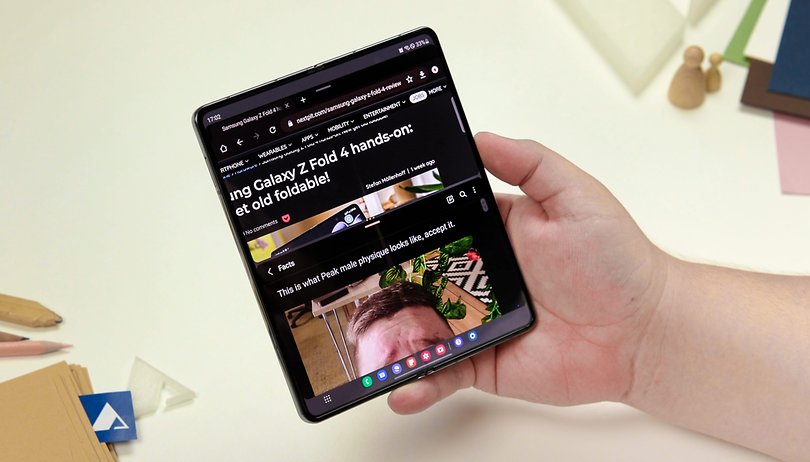

Le Samsung Galaxy Z Fold 4 propose une fonctionnalité intéressante appelée Taskbar qui permet d'afficher une barre de tâches en bas de l'écran avec plein de raccourcis. Dans ce tutoriel, je vais vous expliquer comment optimiser votre expérience utilisateur grâce à cette Taskbar très pratique.
Le Galaxy Z Fold 4 a beau tourner sur One UI 4.1, la surcouche de Samsung qu'on connaît déjà, il embarque une fonction d'Android 12L appelée Taskbar. Cette fonctionnalité permet, entre autres, d'accéder rapidement à 8 applications sans avoir à fermer l'une ou l'autre et de pouvoir ainsi jongler avec les différents raccourcis multitâches implémentés par Samsung.
- En attendant notre test complet, vous pouvez consulter notre prise en main du Galaxy Z Fold 4
La Taskbar est activée par défaut et s'affiche en bas de votre écran lorsque vous ouvrez une application, mais vous pouvez aussi l'activer/désactiver manuellement:
- Allez dans les Paramètres
- Allez dans Écran
- Activer l'option Barre des tâches
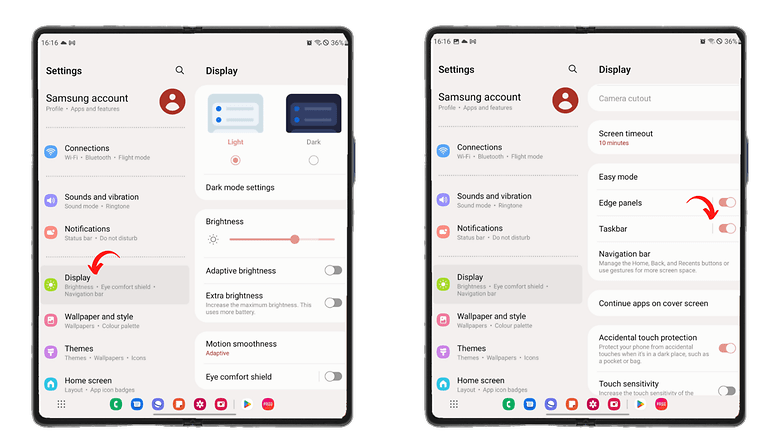
Pourquoi la Taskbar du Galaxy Z Fold 4 est-elle si utile?
Le premier intérêt de la Taskbar de Samsung est qu'elle permet de fluidifier la navigation entre plusieurs applications. Vous pouvez l'afficher et la cacher dynamiquement, en faisant un simple appui prolongé en bas de l'écran. Et surtout, vous n'avez plus besoin de fermer une application ni de passer par le carrousel des applications récentes pour passer d'une app à une autre.
Vous disposez de six emplacements fixes pour accéder rapidement aux applications suivantes: téléphone, messages, samsung internet, samsung notes, galerie et appareil photo. Ces six emplacements ne sont malheureusement pas interchangeables ni modifiables. À cela s'ajoutent deux emplacements supplémentaires, réservés aux applications récemment ouvertes.
- Lisez aussi notre prise en main du Galaxy Z Flip 4
L'autre intérêt de la Taskbar de Samsung est qu'elle vous permet d'organiser plus intuitivement l'écran d'accueil de votre Galaxy Z Fold 4. Avec de simples gestes de glisser-déposer, vous pouvez afficher deux applications en écran scindé ou faire passer une app en mode fenêtré. Encore une fois, vous pouvez faire tout ça sans jamais quitter l'application ouverte au premier plan.
Je sais que je suis en train de m'extasier comme un petit fou sur des détails d'une surcouche Android. Mais c'est un système vraiment bien pensé par Samsung. On n'arrête pas de nous bassiner avec ces histoires de technologie organique et invisible. Avec la Taskbar, Samsung propose selon moi un petit game changer en termes de productivité, d'immersion et d'intuitivité.
Et vous, que pensez-vous de cette Taskbar sur le Samsung Galaxy Z Fold 4? Saviez-vous qu'elle pourrait débarquer sur des smartphones pliables plus anciens du fabricant?




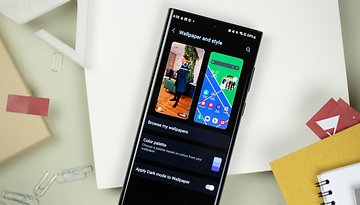











Contenu éditorial recommandé
Avec ton accord, un contenu externe est chargé ici.
En cliquant sur le bouton ci-dessus, tu acceptes que des contenus externes soient affichés. Des données personnelles peuvent alors être transmises à des fournisseurs tiers. Tu trouveras plus d'informations à ce sujet dans notre Déclaration de protection de données.